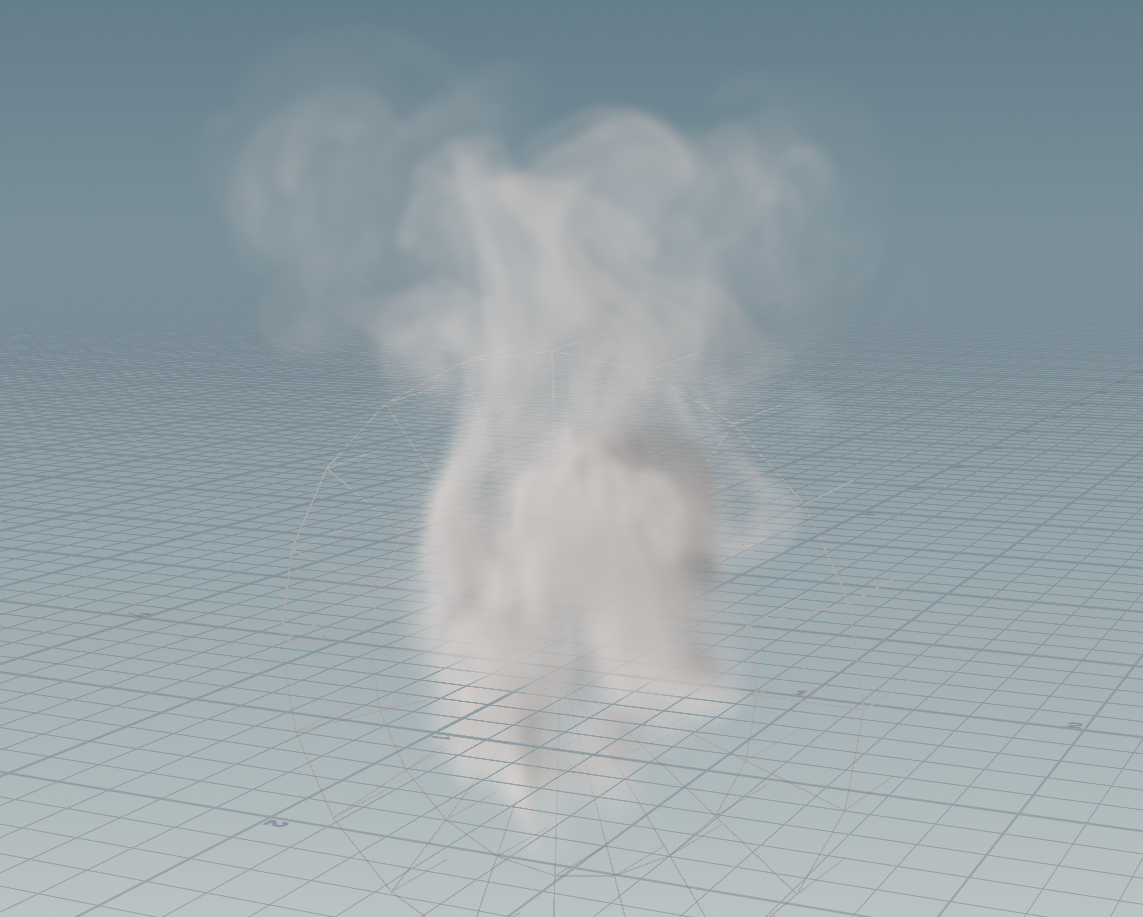mayaで造庭(StandIn)

こんにちは。
夏手前ですね。この時期の期間限定メニューは抹茶が目立ちます。
開店時間前からケーキ屋さんに並ぶ決意をしたデザイナーKです。
そんな新緑の季節、私のPC周りも日が差す席になったからか緑が増えて…
…増えすぎですね。
無から有を生み出すどころかちょっとした庭が出来てますね。
作業中のシーンが重い時にいつも祈っているPCの神様が本気を出したか…
いや、よく見るとこれはまさか…mayaのArnold、「StandIn」!?
作業時に重くなりそうなシーンはこれを使えという事ですね!!
以上が今回のあらすじです。
今回のテーマはmayaのArnold、「StandIn」を使ったオブジェクト配置です。
arnoldの「StandIn」はレンダリングを行うときまでジオメトリデータの
ロードを保留にできるため複雑な形状のオブジェクトが大量にあっても
作業中のシーンが軽くなります。
※すぐ忘れるのですが、「StandIn」は「Arnold Renderer」の機能です。
他のレンダラ設定だと書き出されてくれないので注意して下さい。
「StandIn」公式サイト
https://docs.arnoldrenderer.com/display/A5AFMUG/Stand-ins
01)まず、大量に配置する用の草を準備します。
今回は「Element3D」の標準モデル「grass_patch」をobjで書き出します。
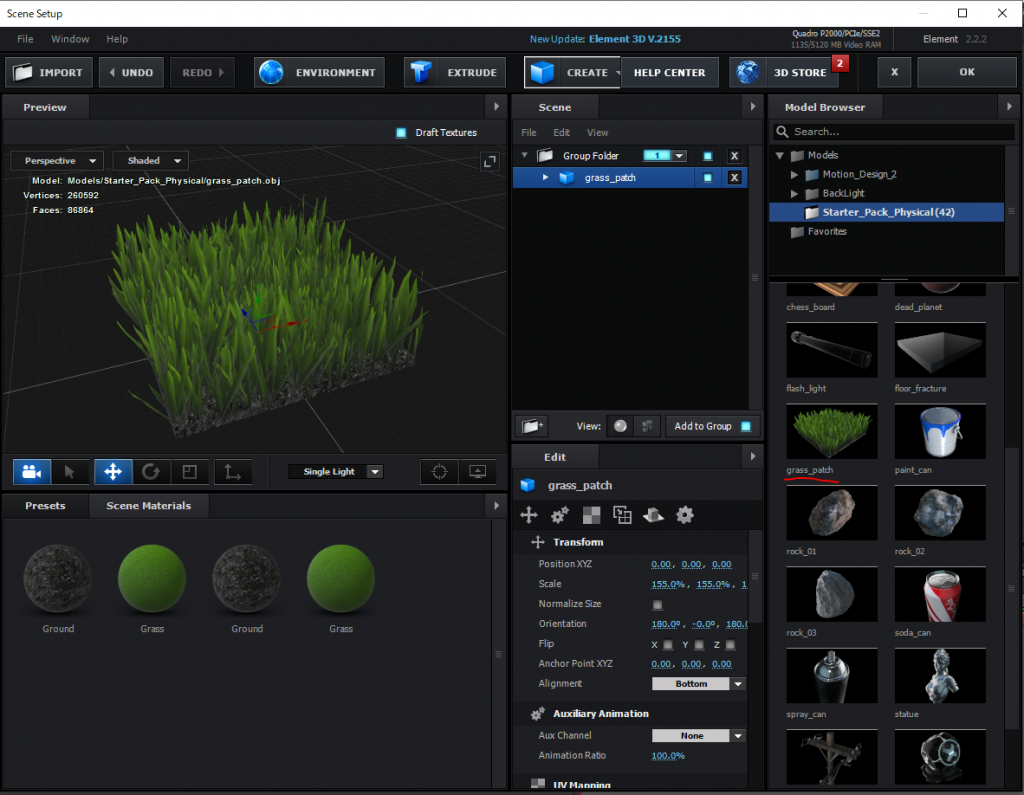
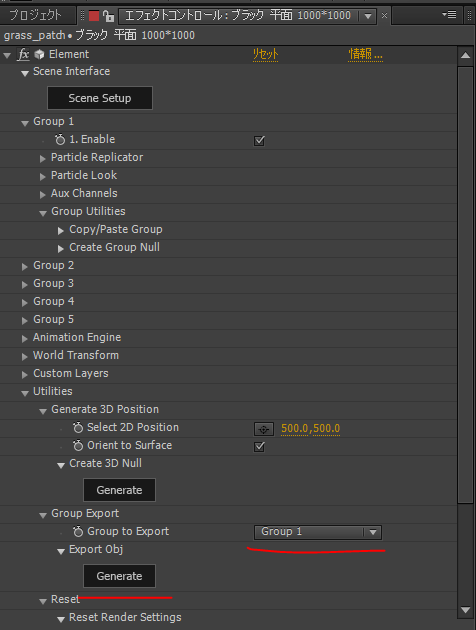
「grass_patch」は「Group 1」にあるので
「Element>Utilities>Group Export」の「Group to Export」を「Group 1」
にしてからその下の「Export Obj>Generate」をクリックして下さい。
02)出来たobjをmayaで読み込み、「StandIn」にしたいオブジェクトを
選択してエクスポートします。
今回は上の草の部分だけでいいと思ったので、草のオブジェクトを選択し
「Arnold>StandIn>Export StandIn」をクリック、「Shapes」「Shaders」
にのみにチェックを入れ「.ass」形式で書き出して下さい。

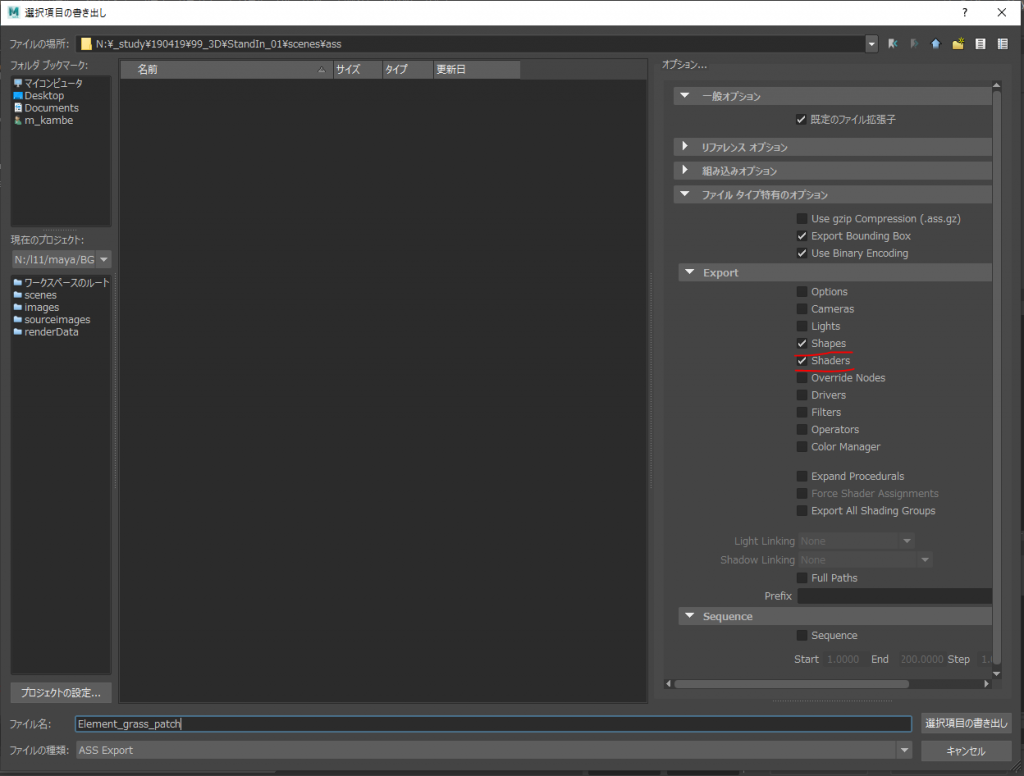
03)「StandIn」を読み込む用のシーンで「StandIn」を読み込みます。
「Arnold>StandIn>Create StandIn」をクリック、作成された
「StandIn」の「Shape」タブのPathをクリックし先程作成した
草の「.ass」オブジェクトを読み込みます。
四角のままだと見にくいので、「Viewport Draw Mode」を「Shaded」に
変更します。
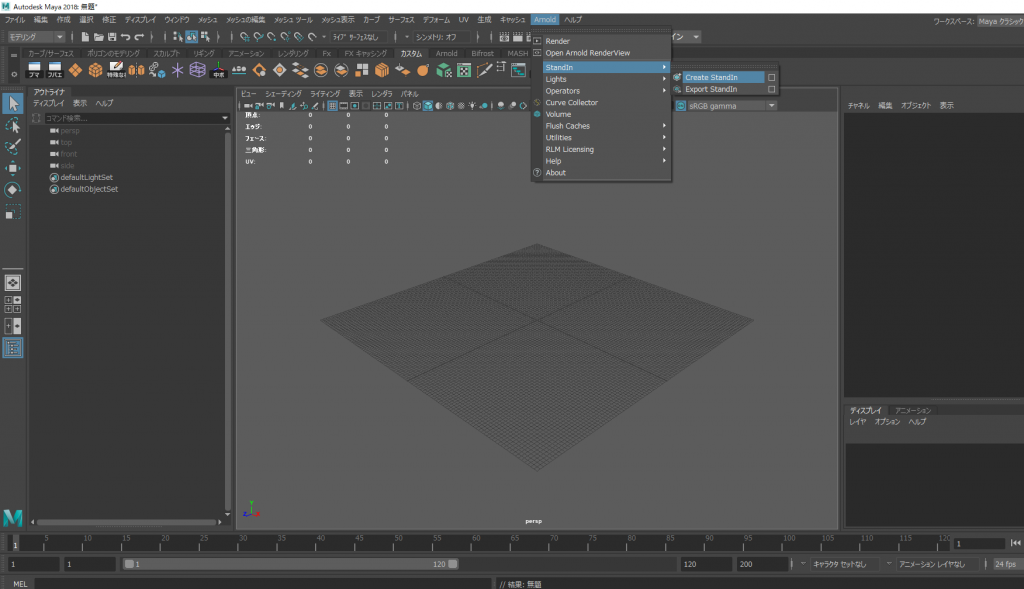
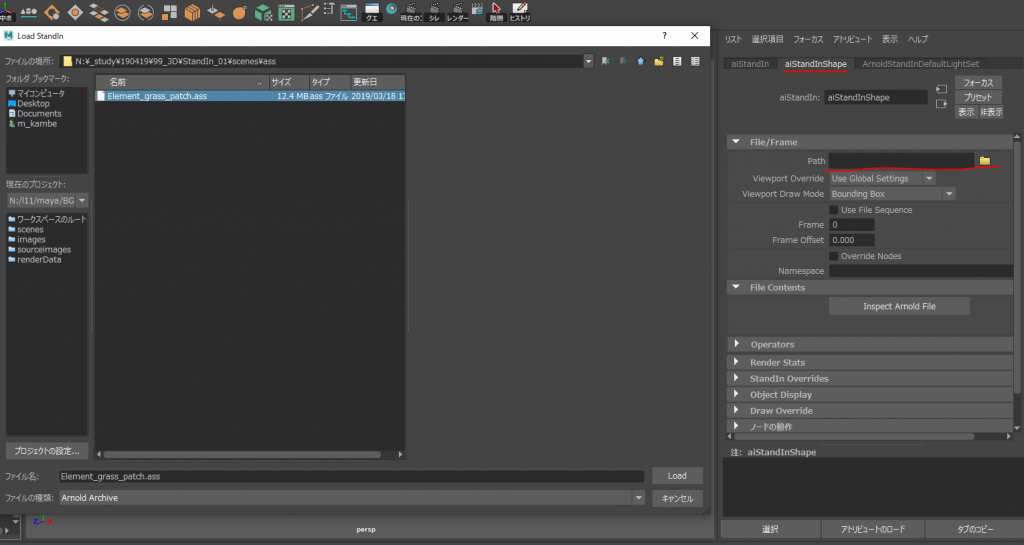
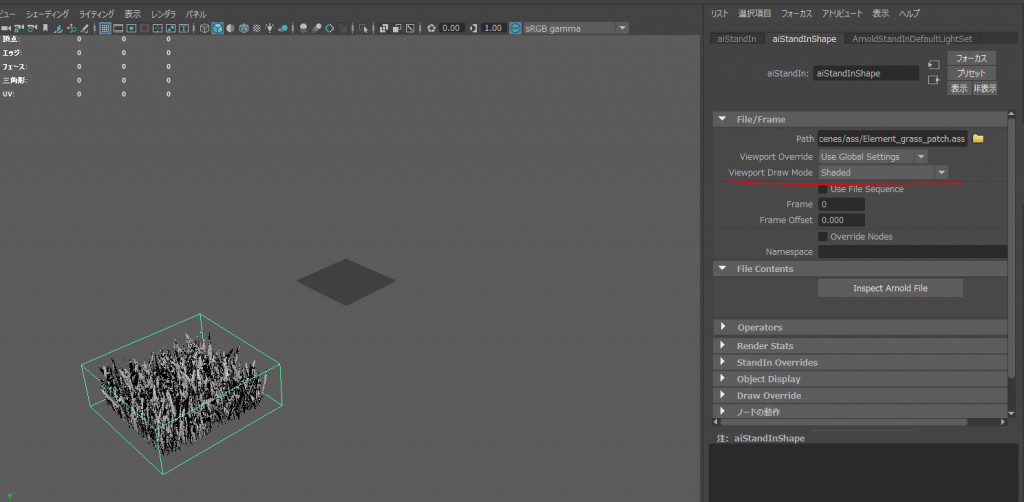
それを繰り返して調整すれば完成です!
備忘録代わりにでも利用して下さい。